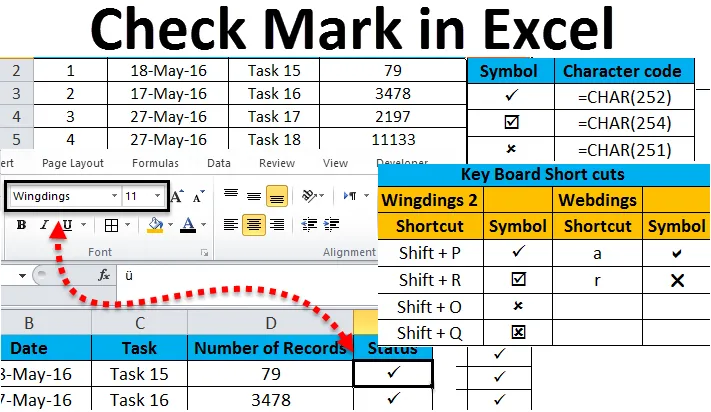
Afkrydsningsfelt i Excel (indholdsfortegnelse)
- Afkrydsningsfelt i Excel
- Hvordan bruges Tick-mærket i et Excel-ark?
- Sådan indsættes kryds ved hjælp af CHAR-funktion?
- Sådan indsættes checkmark i Excel med AutoCorrect?
Afkrydsningsfelt i Excel
Afkrydsningsfeltet i excel kaldes også som krydsmærke, afkrydsningsfelt eller afkrydsningsfelt. Dette er en speciel kontrol eller symbol, der giver os mulighed for at vælge eller fravælge de tilgængelige indstillinger. Det samme symbol bruges undertiden til at repræsentere sande eller falske indstillinger. Dette bruges også til at indikere udfyldelsen af nogle tjekliste.
Lad os se, hvordan man indsætter flueben eller markering i Excel.
Du kan downloade denne Checkmark Excel-skabelon her - Checkmark Excel TemplateEt krydsmærke kan indsættes i en celle for at formidle resultatet af "ja" som svar på nogle spørgsmål, eller indstillingen "ja" gælder her. Der er to typer af mærker i Excel.
- Interaktivt afkrydsningsfelt - Videresender en meddelelse til næste niveau
- Tick symbol - Er et specielt symbol
Afkrydsningsfelt i Excel - eksempel # 1
Arket repræsenterer en status, hvor alle opgaverne er udført. De komplette detaljer er nævnt på arket, og i statuskolonnen er der markeret for at nævne, hvilke er de afsluttede opgaver. Når arkene indeholder komplekse data, er det let at bruge krydsmarkering i stedet for at bruge andre kommentarer.
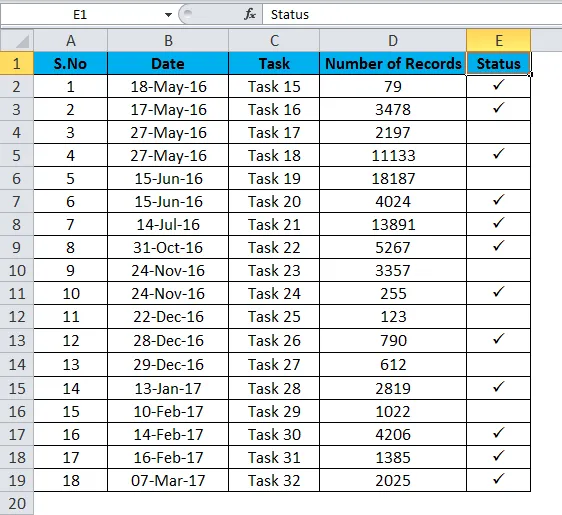
- Vælg cellen i statuskolonnen, hvor du vil indsætte krydsmærket.
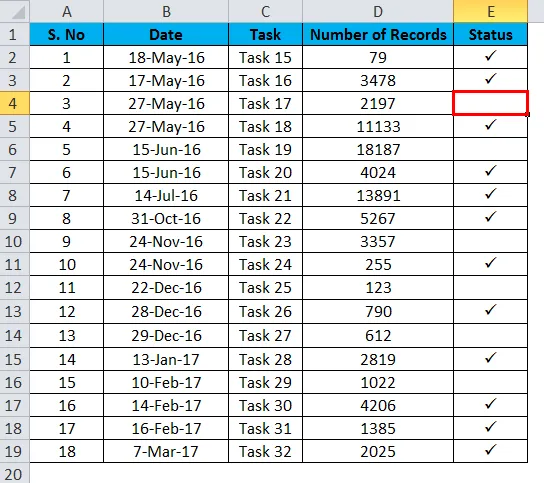
- Gå til indsæt menu Klik på symboler mulighed. Du får listen over symboler i dialogvinduet.
- Brug rullemenuen til at vælge skrifttypen Wingdings i symbolvinduet.
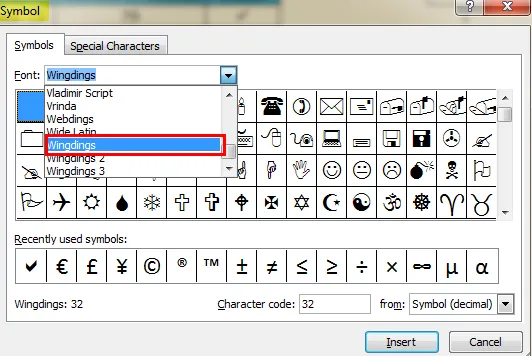
- Med dialogvinduet kan du se forskellige symboler. Vælg krydsmærket, og klik på indsæt-knappen for at indsætte symbolet i den valgte celle.
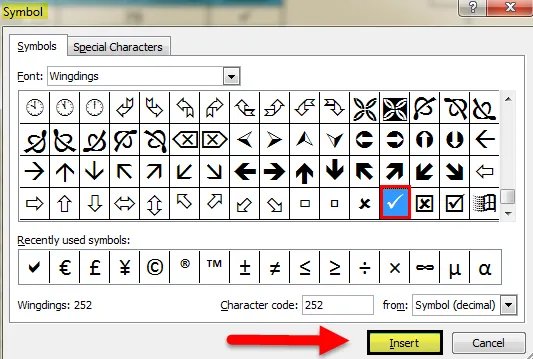
- Tryk på annulleringsknappen for at skjule dialogvinduet.
Afkrydsningsfelt i Excel - eksempel # 2
I stedet for krydsmarkering kan vi bruge afkrydsningsfelt eller afkrydsningsfelt til at repræsentere en valgt mulighed. Dette afkrydsningsfelt kan bruges til at vise et Ja, dette gælder. Sammen med dette bruges også et krydsmærke til at indikere en vis forkert. Her markeres afkrydsningsfeltet den udførte opgave.
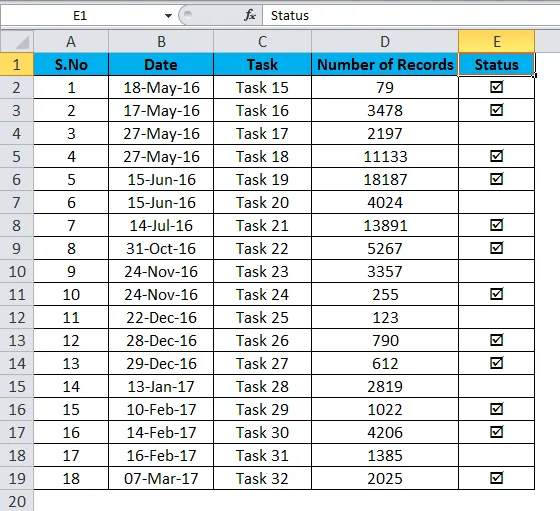
- Vælg cellen i statuskolonnen, hvor du vil indsætte afkrydsningsfeltet. Gå til indsæt menu Klik på symboler mulighed. Du får listen over symboler i dialogvinduet. (Som vist i ovenstående trin)
- Brug rullemenuen til at vælge skriften “Wingdings” i dialogvinduet Symbol (som vist i ovenstående trin)
- Med dialogvinduet kan du se forskellige symboler. Vælg markeringssymbolet, og klik på indsæt-knappen for at indsætte symbolet i den valgte celle.
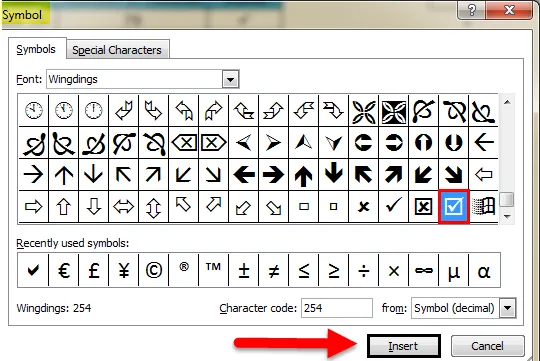
- Tryk på annulleringsknappen for at skjule dialogvinduet.
Hvordan bruges tickmark i et Excel-ark?
Den enkle måde er at indsætte krydsmarkeringssymbolet fra symbolet.
- Vælg den bestemte celle, hvor du vil indsætte krydsmarkeringssymbolet.
- Gå til menulinjen, og vælg indsæt indstillingen.
- Fra menuen Indsæt skal du gå til symbolindstillingen.
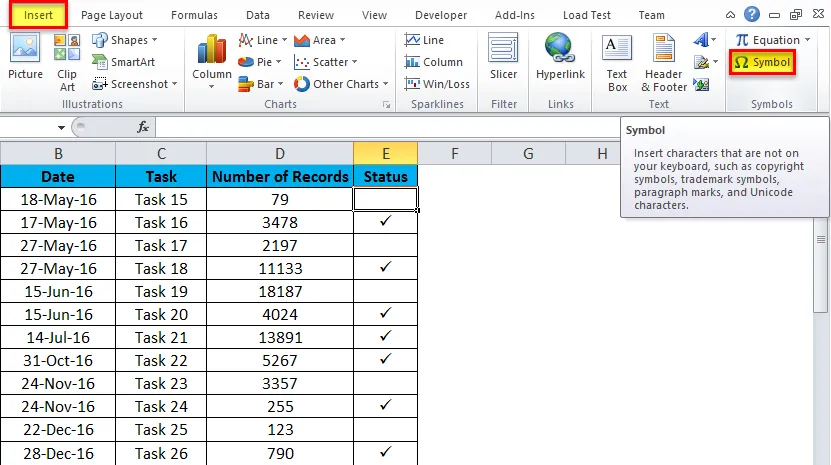
- Brug rullemenuen til at vælge skriften “Wingdings” i dialogvinduet Symbol.
- Med dialogvinduet kan du se forskellige symboler. Vælg krydsmærket, og klik på indsæt-knappen for at indsætte symbolet i den valgte celle.
- Tryk på annulleringsknappen for at skjule dialogvinduet.
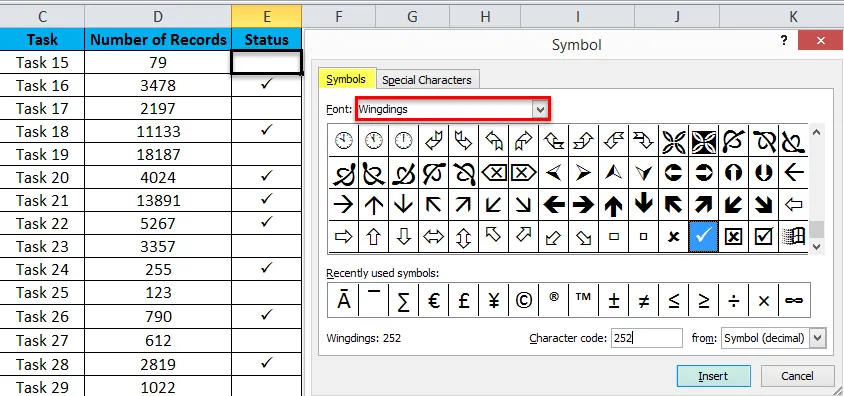
Det samme vises på figuren, hvor du kan se markeringen markeres, og det samme tilføjes til listen "Nyligt anvendte symboler".
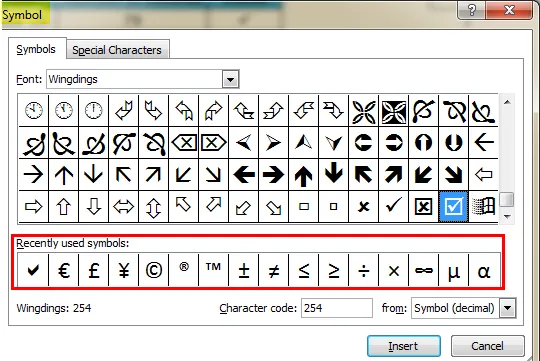
Sådan indsættes kryds ved hjælp af CHAR-funktion?
Det er muligt at indsætte krydsmærket i excel eller afkrydsningsfeltet ved hjælp af char-funktionen, som er en indbygget funktion i excel. Dette er en enkel måde for dem, der ofte bruger formler mere i Excel.
Når du vælger symbolet i dialogvinduet, kan du se, at excel genererer karakterkode for hvert symbol.
For eksempel er karakterkoden for krydsmarkering 252 .
Brug formlen = CHAR (252) for at få markeringen i den valgte celle. Sørg for, at cellenes skrifttype skal være Wingdings.
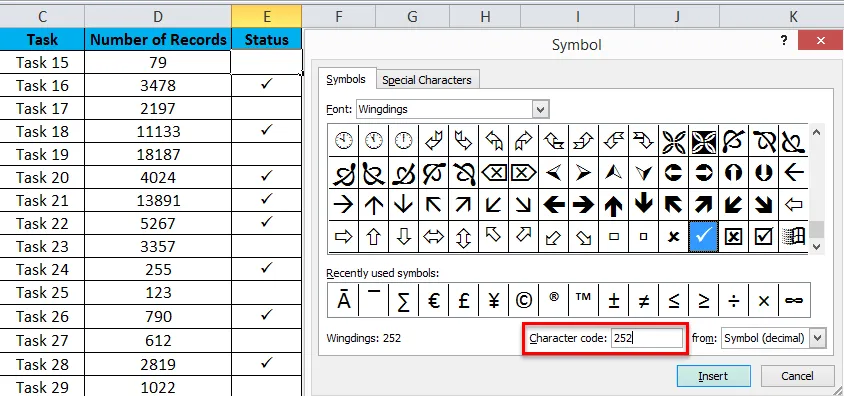
Brug nedenstående symbolkode til indsættelse af forskellige symboler ved hjælp af CHAR-funktionen.
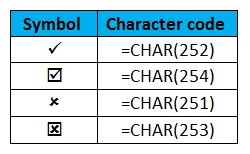
Sådan indsættes krydsmarkering i Excel ved hjælp af tastaturgenveje?
Symbolerne kan indsættes i excel ved hjælp af nogle tastaturgenveje. Det er ofte en kombination af skifttasten og et alfabet. Inden genveje anvendes, skal cellerne anvende skrifterne “Windings 2” eller “Webdings” for at få de nedenfor givne resultater.
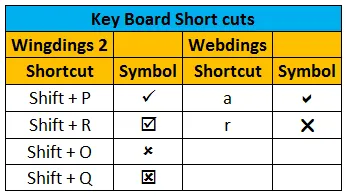
Dette er også en simpel metode til at indsætte krydsmarkeringssymbolet i den celle, hvor du vil. Når du anvender en af de nævnte skrifttyper, skal du trykke på skift-tasten sammen med alfabet P. Du kan se afkrydsningsmærket vises på den valgte celle.
Sådan indsættes checkmark i Excel med AutoCorrect?
Dette er en anden mulighed for, hvordan man indsætter checkmark i Excel. Når du regelmæssigt vil bruge dette symbol, vil dette være den nemme måde at indsætte afkrydsningsfeltet.
- Indsæt krydsmarkeringssymbolet fra symboler efterfulgt af indsæt menu
- Vælg den pågældende celle, og kopier symbolet fra formelbjælken
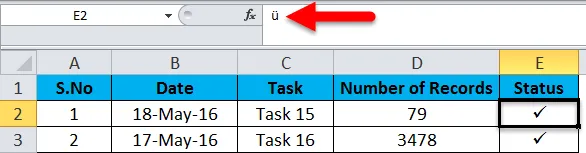
- Vælg ” ü” -symbolet, og tryk på “Ctrl + C” for at kopiere det.
- Bemærk den skrifttype, der vælges, dette bliver nødvendigt, mens du automatisk indsætter krydset.
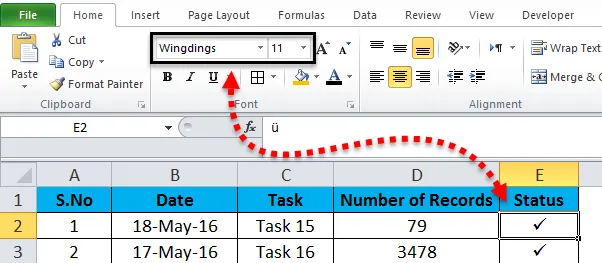
- Gå til menuen Filer, vælg derefter indstillinger.
- Vælg "korrektur" i dialogvinduet, vælg også autokorrektionsindstillinger
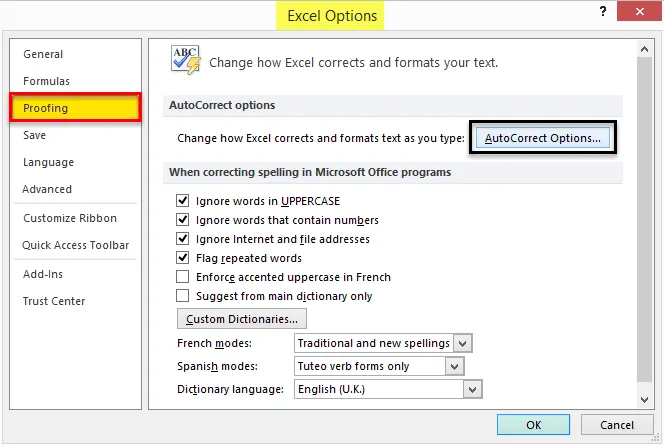
- Når du gennemgår indstillingen Autokorrektur, får du en anden dialogboks.
- I boksen "Erstat" skal du indtaste det ord, du vil bruge i stedet for afkrydsningsfelt.
- I feltet "Med" indsæt det kopierede symbol " ü" (Ctrl + V)
- Tryk på knappen Tilføj, og klik derefter på OK
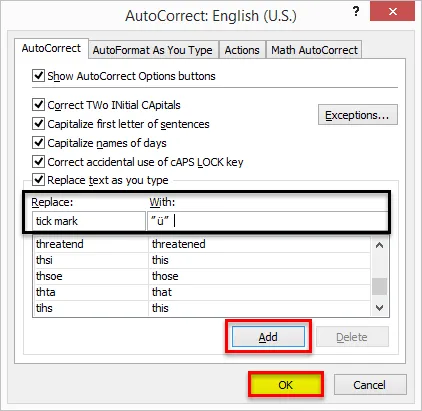
Ved at følge de nævnte trin korrigeres hakemærkesymbolet automatisk. Når du er færdig med dette, når du vil sætte et hakemærke på excelcellen, skal du følge nedenstående trin.
- Skriv det ord, som du linkede til afkrydsningsfeltet (F.eks .: krydsmarkering), og tryk på enter.
- Symbolet ” ü ” vises i cellen. For at ændre det til afkrydsningsmærke skal du anvende den rigtige skrifttype (dvs.: Wingdings) på cellen.
Fordelen ved at bruge denne metode er, at du kan knytte det ord, du vil, til et bestemt symbol, og som du nemt kan huske. Når du har konfigureret indstillingen Autokorrektur, kan du tilføje symbolet når som helst ved at skrive det tilhørende ord.
Ting at huske på afkrydsningsfeltet i Excel
- Symbolskrifttypen skal være i “Wingdings” i dialogvinduet, når man vælger at indsætte symbolindstillinger.
- Når du bruger tegnfunktionen, skal du sikre dig, at de valgte celler skal være i "Wingdings" font for at få det forventede resultat.
- Brug autokorrekturen, hvis du regelmæssigt bruger den samme type symboler.
- For at finde karakterkoden for symbolet skal du vælge symbolet fra symbolvinduet og markere den tilsvarende tegnkode i boksen, der er angivet i slutningen af symbolvinduet.
Anbefalede artikler
Dette har været en guide til Checkmark i Excel. Den nemmeste måde at justere en kolonne er at bruge afkrydsningsfeltet i Excel. Her diskuterer vi også, hvordan man indsætter Checkmark i Excel sammen med praktiske eksempler og downloadbar excel-skabelon. Du kan også gennemgå vores andre foreslåede artikler -
- Enkle måder at indsætte flere rækker på
- Hurtige tip til indsættelse af rækkegenvej
- Sådan fjernes duplikater i Excel
- Sorter kolonne i Excel | Nem Excel-tutorials